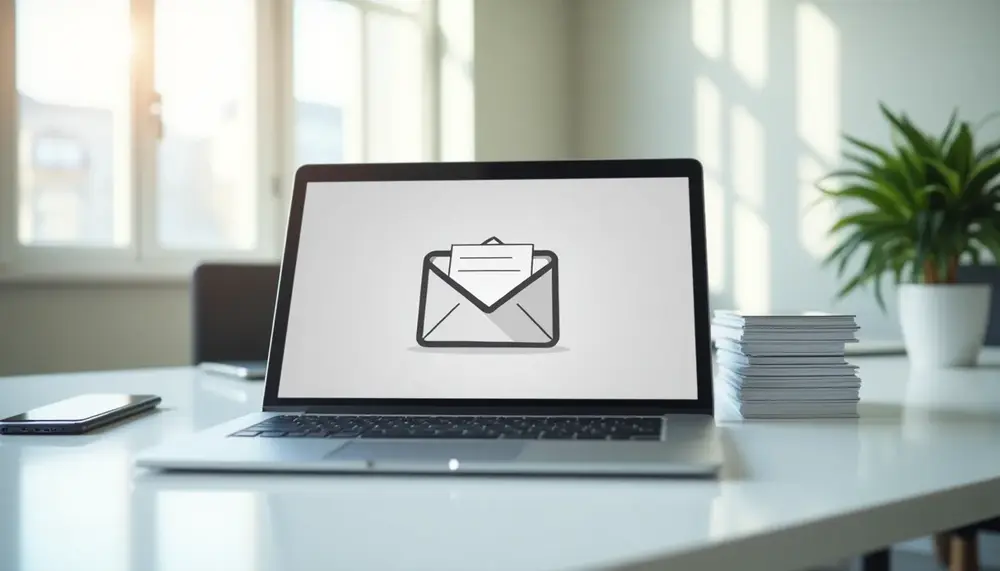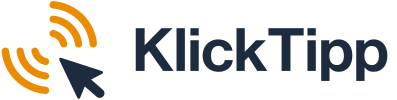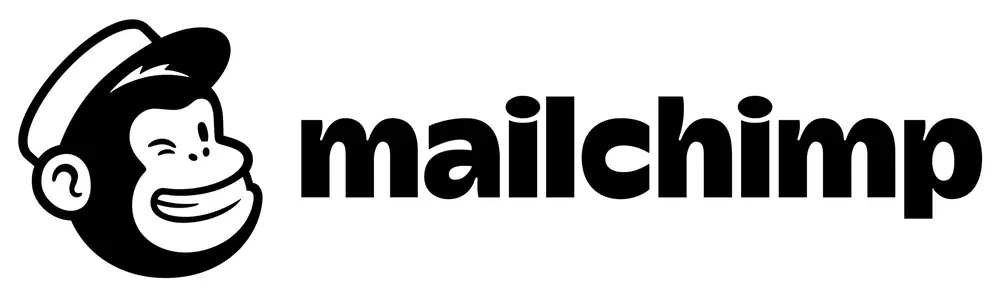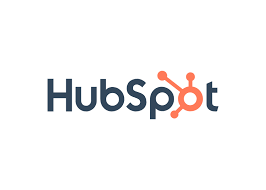Inhaltsverzeichnis:
Einleitung: Warum der reibungslose Import Ihrer Kontakte in KlickTipp wichtig ist
Ein reibungsloser Import Ihrer Kontakte in KlickTipp ist der erste Schritt, um Ihr E-Mail-Marketing effektiv zu gestalten. Nur wenn Ihre Kontaktliste korrekt und vollständig in das System übertragen wird, können Sie das volle Potenzial von KlickTipp ausschöpfen. Fehler beim Import können nicht nur Zeit kosten, sondern auch die Qualität Ihrer Kampagnen beeinträchtigen. Daher ist es entscheidend, den Prozess gut vorzubereiten und durchzuführen, um spätere Probleme zu vermeiden.
Voraussetzungen für den erfolgreichen Kontaktimport in KlickTipp
Bevor Sie Ihre Kontakte in KlickTipp importieren, sollten Sie sicherstellen, dass alle notwendigen Voraussetzungen erfüllt sind. Eine gut vorbereitete Kontaktliste und die Einhaltung der technischen Anforderungen erleichtern den Prozess erheblich und minimieren Fehler.
- Einwilligung der Kontakte: Stellen Sie sicher, dass alle Kontakte dem Empfang von E-Mails zugestimmt haben (Double-Opt-In).
- Einheitliche Datenstruktur: Überprüfen Sie, ob alle Datenfelder wie Name, E-Mail-Adresse oder Telefonnummer einheitlich formatiert sind.
- Keine Sonderzeichen: Vermeiden Sie Sonderzeichen oder Leerzeichen in den Daten, die zu Problemen beim Import führen könnten.
- DSGVO-Konformität: Prüfen Sie, ob die Verarbeitung der Kontaktdaten den Datenschutzrichtlinien entspricht.
Wenn diese Punkte erfüllt sind, steht einem erfolgreichen Import Ihrer Kontakte in KlickTipp nichts mehr im Weg.
Vorteile und Herausforderungen beim Import von Kontakten in KlickTipp
| Pro | Contra |
|---|---|
| Ermöglicht eine gezielte Nutzung durch Tags und Segmentierung | Fehlende sorgfältige Vorbereitung kann zu Fehlern führen |
| Schneller Import großer Kontaktlisten per CSV-Datei | Ungültige E-Mail-Adressen können den Prozess unterbrechen |
| Automatisierungen erleichtern eine effektive Kontaktverwaltung | Zu große Dateien müssen in kleinere Abschnitte aufgeteilt werden |
| DSGVO-Konformität sorgt für rechtliche Sicherheit | Die Einhaltung der DSGVO erfordert genaue Prüfung und Nachweise |
| Fehlermeldungen können Probleme schnell identifizieren | Feldzuordnung erfordert manuelle Sorgfalt bei komplexen Daten |
Die richtige Vorbereitung Ihrer Kontaktliste
Die Vorbereitung Ihrer Kontaktliste ist ein entscheidender Schritt, um den Import in KlickTipp effizient und fehlerfrei durchzuführen. Eine gut strukturierte Liste spart nicht nur Zeit, sondern sorgt auch dafür, dass Ihre Daten korrekt verarbeitet werden.
- Spaltenüberschriften hinzufügen: Geben Sie jeder Spalte in Ihrer Liste eine klare Bezeichnung, wie z. B. „Vorname“, „Nachname“ oder „E-Mail-Adresse“.
- Doppelte Einträge entfernen: Überprüfen Sie Ihre Liste auf Duplikate und löschen Sie diese, um unnötige Datenmengen zu vermeiden.
- Ungültige E-Mail-Adressen aussortieren: Stellen Sie sicher, dass alle E-Mail-Adressen korrekt formatiert sind (z. B. ohne Leerzeichen oder Tippfehler).
- Zusätzliche Informationen hinzufügen: Falls Sie Daten wie Telefonnummern oder Interessen gespeichert haben, können Sie diese ebenfalls in separaten Spalten organisieren.
Eine gut vorbereitete Kontaktliste ist die Basis für einen reibungslosen Import und eine erfolgreiche Nutzung der KlickTipp-Funktionen.
Schritt-für-Schritt-Anleitung: So importieren Sie Kontakte in KlickTipp
Der Import Ihrer Kontakte in KlickTipp ist ein einfacher Prozess, wenn Sie die richtigen Schritte befolgen. Hier finden Sie eine klare Schritt-für-Schritt-Anleitung, um Ihre Kontaktliste erfolgreich in das System zu übertragen.
- Login in KlickTipp: Melden Sie sich in Ihrem KlickTipp-Konto an und navigieren Sie zum Bereich „Kontakte“.
- Import starten: Klicken Sie auf „Kontakte importieren“ und wählen Sie die Option, eine Datei hochzuladen.
- Datei auswählen: Laden Sie Ihre vorbereitete CSV-Datei hoch. Achten Sie darauf, dass das Format korrekt ist und die Datei keine Fehler enthält.
- Felder zuordnen: Ordnen Sie die Spalten Ihrer Datei den entsprechenden Feldern in KlickTipp zu, z. B. „E-Mail-Adresse“ oder „Vorname“.
- Tags hinzufügen: Falls gewünscht, können Sie Tags für die importierten Kontakte festlegen, um diese später leichter zu segmentieren.
- Import bestätigen: Überprüfen Sie die Vorschau des Imports und klicken Sie auf „Import starten“, um den Vorgang abzuschließen.
Nach Abschluss des Imports erhalten Sie eine Bestätigung, wie viele Kontakte erfolgreich hinzugefügt wurden. So können Sie sicherstellen, dass alle Daten korrekt übertragen wurden.
Korrekte Zuordnung der Felder während des Imports
Die korrekte Zuordnung der Felder während des Imports in KlickTipp ist entscheidend, damit Ihre Daten später richtig genutzt werden können. Ohne eine genaue Zuordnung könnten wichtige Informationen verloren gehen oder falsch dargestellt werden.
- Automatische Zuordnung prüfen: KlickTipp versucht oft, die Felder automatisch zuzuordnen. Überprüfen Sie diese Vorschläge sorgfältig, um Fehler zu vermeiden.
- Manuelle Anpassung: Falls ein Feld nicht korrekt zugeordnet wurde, wählen Sie manuell das passende KlickTipp-Feld aus, z. B. „E-Mail-Adresse“ oder „Telefonnummer“.
- Zusätzliche Felder: Wenn Ihre Datei spezielle Informationen wie „Geburtsdatum“ oder „Kundennummer“ enthält, können Sie diese in benutzerdefinierte Felder importieren.
- Felder überspringen: Daten, die Sie nicht benötigen, können Sie überspringen, um Ihre Kontaktliste übersichtlich zu halten.
Eine präzise Zuordnung der Felder sorgt dafür, dass Ihre Kontakte korrekt gespeichert werden und später problemlos für Kampagnen oder Automatisierungen genutzt werden können.
Tags und Segmente für bessere Organisation Ihrer Kontakte
Tags und Segmente sind leistungsstarke Werkzeuge in KlickTipp, um Ihre Kontakte besser zu organisieren und gezielt anzusprechen. Sie ermöglichen es Ihnen, Ihre Kontaktliste nach bestimmten Kriterien zu strukturieren und so effektive Kampagnen zu erstellen.
- Tags zuweisen: Während des Imports können Sie jedem Kontakt spezifische Tags hinzufügen, z. B. „Newsletter-Abonnent“ oder „Webinar-Teilnehmer“. Diese Tags helfen Ihnen, Kontakte später schnell zu filtern.
- Segmente erstellen: Nutzen Sie Tags, um Segmente zu definieren. Ein Segment könnte beispielsweise alle Kontakte mit dem Tag „VIP-Kunde“ umfassen.
- Mehrere Tags verwenden: Kontakte können mehrere Tags haben. So können Sie beispielsweise einen Kontakt gleichzeitig als „Kunde“ und „Eventbesucher“ kennzeichnen.
- Automatisierungen erleichtern: Tags sind die Grundlage für Automatisierungen in KlickTipp. Sie können beispielsweise eine Willkommens-E-Mail automatisch an alle Kontakte mit dem Tag „Neukunde“ senden.
Durch den Einsatz von Tags und Segmenten behalten Sie auch bei großen Kontaktlisten den Überblick und können Ihre Marketingstrategie präzise umsetzen.
Fehlerbehebung: Was tun bei Importproblemen?
Manchmal können beim Import Ihrer Kontakte in KlickTipp Probleme auftreten. Diese lassen sich jedoch meist schnell beheben, wenn Sie die Ursache kennen. Hier sind die häufigsten Probleme und wie Sie sie lösen können:
- Fehlerhafte Datei: Überprüfen Sie, ob Ihre CSV-Datei korrekt formatiert ist. Achten Sie darauf, dass keine leeren Zeilen oder Sonderzeichen enthalten sind.
- Ungültige E-Mail-Adressen: Stellen Sie sicher, dass alle E-Mail-Adressen gültig und korrekt formatiert sind (z. B. keine Leerzeichen oder fehlenden „@“-Zeichen).
- Zu große Datei: Wenn Ihre Datei zu groß ist, teilen Sie sie in kleinere Abschnitte auf und importieren Sie diese einzeln.
- Falsche Zuordnung der Felder: Prüfen Sie, ob alle Felder in KlickTipp den richtigen Spalten Ihrer Datei zugeordnet wurden. Eine falsche Zuordnung kann zu fehlerhaften Daten führen.
- Import wird abgelehnt: Falls der Import komplett fehlschlägt, könnte es an einer fehlenden Berechtigung oder einer technischen Einschränkung liegen. Kontaktieren Sie in diesem Fall den KlickTipp-Support.
Durch eine gründliche Überprüfung Ihrer Datei und der Einstellungen in KlickTipp lassen sich die meisten Probleme schnell lösen. So stellen Sie sicher, dass Ihre Kontakte erfolgreich importiert werden.
Sicherstellung der DSGVO-Konformität beim Kontaktimport
Die Einhaltung der DSGVO (Datenschutz-Grundverordnung) ist beim Import von Kontakten in KlickTipp unerlässlich. Sie schützt nicht nur die Rechte Ihrer Kontakte, sondern bewahrt Sie auch vor rechtlichen Konsequenzen. Hier sind die wichtigsten Punkte, die Sie beachten sollten:
- Einwilligung der Kontakte: Importieren Sie nur Kontakte, die ausdrücklich zugestimmt haben, E-Mails von Ihnen zu erhalten. Dies wird in der Regel durch das Double-Opt-In-Verfahren sichergestellt.
- Datensparsamkeit: Speichern Sie nur die Daten, die Sie tatsächlich für Ihre Marketingaktivitäten benötigen. Vermeiden Sie unnötige Informationen.
- Recht auf Auskunft und Löschung: Stellen Sie sicher, dass Sie Anfragen Ihrer Kontakte zur Einsicht oder Löschung ihrer Daten schnell und vollständig bearbeiten können.
- Verschlüsselte Übertragung: Achten Sie darauf, dass Ihre Kontaktdateien sicher übertragen werden, um unbefugten Zugriff zu verhindern.
- Aktualisierung der Datenschutzerklärung: Informieren Sie Ihre Kontakte in Ihrer Datenschutzerklärung über die Verarbeitung ihrer Daten in KlickTipp.
Durch die Beachtung dieser Punkte gewährleisten Sie, dass der Import Ihrer Kontakte nicht nur technisch, sondern auch rechtlich einwandfrei erfolgt.
Praktische Tipps zur Optimierung Ihrer Kontaktverwaltung in KlickTipp
Eine gut organisierte Kontaktverwaltung in KlickTipp ist der Schlüssel zu erfolgreichen E-Mail-Kampagnen. Mit ein paar einfachen Optimierungen können Sie Ihre Kontaktliste übersichtlich halten und effizient nutzen. Hier sind einige praktische Tipps:
- Regelmäßige Datenpflege: Überprüfen Sie Ihre Kontaktliste regelmäßig auf veraltete oder ungültige Daten und entfernen Sie diese, um die Qualität Ihrer Liste zu erhalten.
- Segmentierung erweitern: Nutzen Sie zusätzliche Tags oder Felder, um Ihre Kontakte noch gezielter zu gruppieren. Zum Beispiel können Sie Interessen oder Kaufverhalten als Kriterien verwenden.
- Automatische Updates: Richten Sie Automatisierungen ein, die neue Kontakte automatisch mit Tags versehen oder in Segmente einordnen, basierend auf deren Verhalten oder Angaben.
- Backup Ihrer Kontakte: Exportieren Sie Ihre Kontaktliste regelmäßig, um eine Sicherheitskopie zu erstellen. So vermeiden Sie Datenverluste bei technischen Problemen.
- Testen und Anpassen: Überprüfen Sie regelmäßig, wie gut Ihre Segmentierungen und Tags funktionieren, und passen Sie diese bei Bedarf an, um Ihre Zielgruppen besser zu erreichen.
Mit diesen Tipps bleibt Ihre Kontaktverwaltung in KlickTipp nicht nur übersichtlich, sondern auch flexibel und anpassungsfähig für Ihre Marketingziele.
Fazit: Effizienter Kontaktimport als Grundlage erfolgreicher E-Mail-Kampagnen
Ein effizienter Kontaktimport in KlickTipp ist die Basis für jede erfolgreiche E-Mail-Marketing-Strategie. Mit einer gut vorbereiteten Kontaktliste, einer korrekten Zuordnung der Felder und der Nutzung von Tags und Segmenten schaffen Sie die Grundlage für gezielte und effektive Kampagnen. Durch die Einhaltung der DSGVO und regelmäßige Datenpflege sichern Sie nicht nur die Qualität Ihrer Kontakte, sondern auch das Vertrauen Ihrer Empfänger.
Indem Sie den Importprozess sorgfältig planen und umsetzen, sparen Sie Zeit und vermeiden unnötige Fehler. Nutzen Sie die leistungsstarken Funktionen von KlickTipp, um Ihre Kontakte optimal zu organisieren und langfristig bessere Ergebnisse zu erzielen. So wird Ihr E-Mail-Marketing nicht nur effizienter, sondern auch erfolgreicher.
Nützliche Links zum Thema
- Kontakte in KlickTipp importieren
- KlickTipp nutzen – Tipps & Anleitungen – Wissensdatenbank
- KlickTipp – Kontakte importieren | E-Business Prof. Hellberg EDV ...
Erfahrungen und Meinungen
Der Import von Kontakten in KlickTipp stellt Nutzer oft vor Herausforderungen. Viele berichten von Schwierigkeiten, die Kontaktliste fehlerfrei zu übertragen. Ein typisches Problem: Falsche Datenformate führen zu unerwarteten Fehlern. Nutzer empfehlen, sich im Vorfeld über die erforderlichen Formate zu informieren. Ein CSV-Import ist meist der gängigste Weg, allerdings müssen die Spalten genau übereinstimmen.
Zahlreiche Anwender berichten auch von der Notwendigkeit, doppelte Einträge zu vermeiden. KlickTipp bietet zwar eine Funktion zur Duplikaterkennung, doch nicht alle Nutzer sind mit deren Effizienz zufrieden. Einige empfehlen, die Liste vor dem Import manuell auf Duplikate zu prüfen, um Zeit zu sparen. Ein weiterer häufig genannter Punkt ist die Tagging-Funktion. Diese ermöglicht eine präzisere Segmentierung der Kontakte und verbessert das Targeting bei Kampagnen.
Vorgehensweise beim Import
Die meisten Anwender heben hervor, dass die Benutzeroberfläche von KlickTipp mittlerweile übersichtlich gestaltet ist. Nach der Anmeldung führt ein klar strukturierter Import-Assistent durch die notwendigen Schritte. Nutzer sollten jedoch darauf achten, die richtigen Felder auszuwählen, um Datenverluste zu vermeiden. Ein Nutzer beschreibt den Prozess als intuitiv, betont jedoch die Wichtigkeit der korrekten Datenvorbereitung.
Ein weiterer Aspekt, der oft angesprochen wird, ist die Möglichkeit, durch Tags spezifische Zielgruppen anzusprechen. Anwender berichten, dass sie durch diese Funktion relevantere Kampagnen gestalten können. Tags können automatisch vergeben werden, basierend auf Nutzeraktionen. Das steigert die Effizienz der Kommunikation erheblich.
Support und Hilfe
Der Support von KlickTipp wird unterschiedlich bewertet. Einige Nutzer schätzen die schnelle Reaktionszeit des Supports, andere bemängeln die fehlende Hilfestellung bei spezifischen Import-Problemen. Plattformen wie WP Mashup berichten von gemischten Erfahrungen. Die Dokumentation ist hilfreich, aber nicht immer umfassend genug für komplexere Anliegen.
Insgesamt zeigt sich: Der Import von Kontakten in KlickTipp kann effizient gestaltet werden, wenn Anwender sich gut vorbereiten. Eine klare Datenstruktur und die Nutzung der Tagging-Funktion sind entscheidend. Zudem ist eine sorgfältige Prüfung der Daten vor dem Import unerlässlich, um Fehler zu vermeiden. Die Erfahrungen von Nutzern auf verschiedenen Plattformen verdeutlichen, dass eine gute Vorbereitung und das Nutzen aller verfügbaren Hilfsmittel den Prozess erheblich erleichtern.
Für detaillierte Informationen zu den Erfahrungen mit KlickTipp und dem Importprozess lohnt sich ein Blick auf die Berichte auf SEO Tech.
FAQ: Effektiver Kontaktimport in KlickTipp
Wie bereite ich meine Kontaktliste optimal für den Import in KlickTipp vor?
Ihre Kontaktliste sollte im CSV-Format vorliegen, einheitliche Feldüberschriften wie „Vorname“ oder „E-Mail-Adresse“ enthalten und frei von Duplikaten sowie ungültigen E-Mail-Adressen sein. Stellen Sie sicher, dass keine Sonderzeichen verwendet werden.
Wie importiere ich Kontakte Schritt für Schritt in KlickTipp?
Melden Sie sich bei KlickTipp an, navigieren Sie zum Bereich „Kontakte importieren“, laden Sie Ihre vorbereitete CSV-Datei hoch und ordnen Sie die Felder den entsprechenden Kategorien in KlickTipp zu. Fügen Sie bei Bedarf Tags hinzu und bestätigen Sie den Import.
Wie kann ich sicherstellen, dass der Import DSGVO-konform ist?
Stellen Sie sicher, dass alle Kontakte ihre Zustimmung zum Empfang von E-Mails gegeben haben (Double-Opt-In). Speichern Sie nur relevante Daten, informieren Sie Ihre Kontakte in der Datenschutzerklärung über die Datenverarbeitung und achten Sie auf eine sichere Übertragung der Dateien.
Welche Vorteile bieten Tags und Segmente beim Import von Kontakten?
Tags und Segmente helfen, Kontakte effizient zu organisieren und gezielt anzusprechen. Sie können Kontakte nach Tags wie „Newsletter-Abonnent“ oder „Webinar-Teilnehmer“ filtern und personalisierte Kampagnen starten. Automatisierungen basieren ebenfalls auf Tags.
Was kann ich bei Problemen mit dem Kontaktimport in KlickTipp tun?
Überprüfen Sie, ob Ihre CSV-Datei korrekt formatiert ist, keine ungültigen E-Mail-Adressen enthält und die Felder richtig zugeordnet sind. Teilen Sie große Dateien in kleinere Abschnitte auf. Sollte der Import weiterhin fehlschlagen, wenden Sie sich an den KlickTipp-Support.